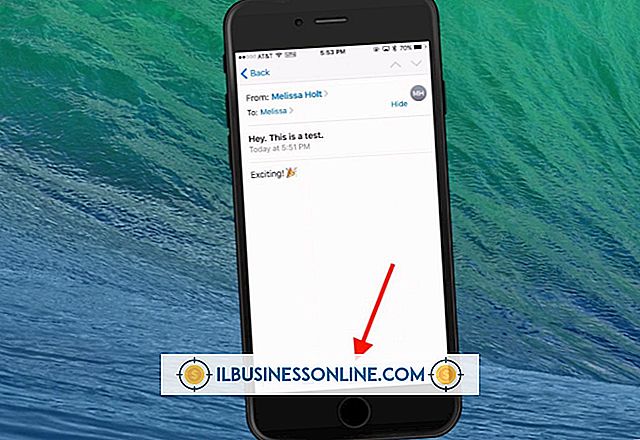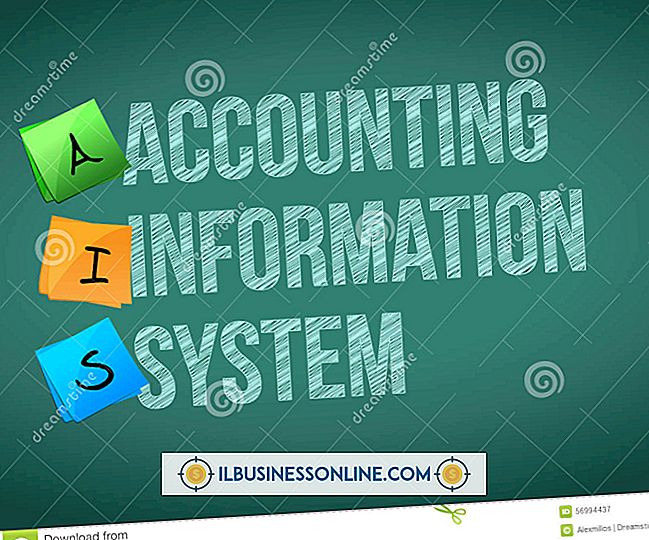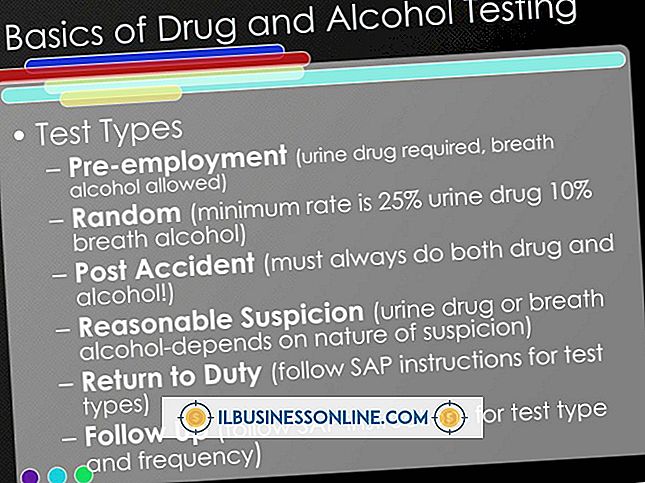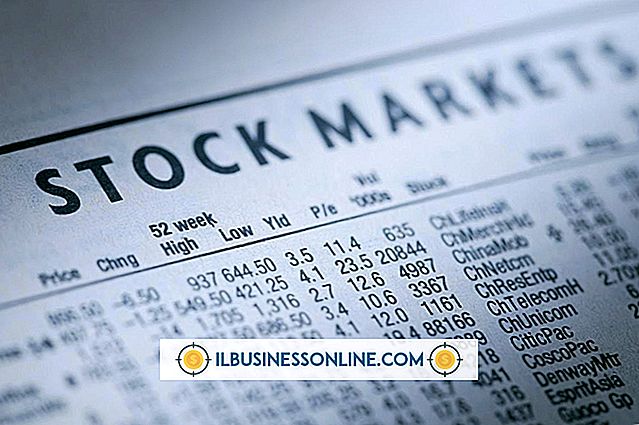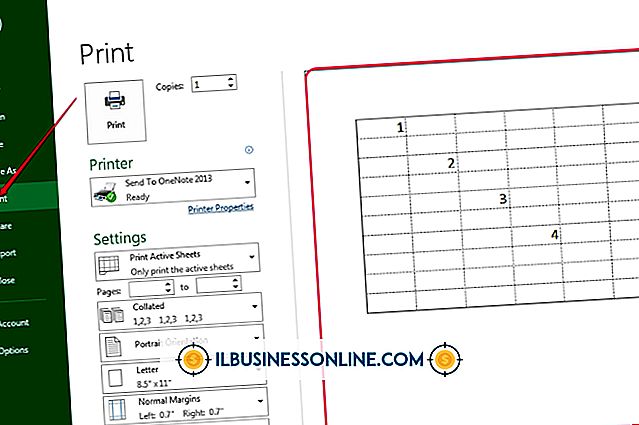Slik deaktiverer du DNS-oppslag i Cisco

Når en Cisco-router er opprinnelig konfigurert, er ruteren DNS-oppslagsfunksjon aktivert som standard. Denne funksjonen er bare nyttig hvis ruteren benytter en DNS-server på nettverket; Ellers vil det føre til forsinkelser for brukerne. Når en feilaktig URL er skrevet, vil DNS-oppslagsfunksjonen forsøke å finne URL-adressen på DNS-serveren. Hvis ingen DNS-server er tilgjengelig, vil brukerens datamaskin henges mens oppslaget utføres. For å redusere brukerforsinkelser hvis ingen DNS-server er konfigurert, deaktiver DNS-oppslagsfunksjonen på Cisco-ruteren.
1.
Logg på Cisco-ruteren ved hjelp av et terminalemuleringsprogram som Hyperterminal.
2.
Skriv "aktiver" på kommandolinjen og trykk "Enter" -tasten. Kommandoprompten "ruteren>" vises.
3.
Skriv inn administratorpassordet og trykk på "Enter" -tasten. Kommandoprompten "ruteren #" vises. Hvis ruterenens vertsnavn er endret under konfigurasjonen, vil vertsnavnet vises i stedet for "ruteren" -prompten.
4.
Skriv inn "configure terminal" på kommandoprompten og trykk "Enter." Kommandoprompten endres til "router (config) #" eller "vertsnavn (config) #" der "vertsnavn" er ruterenes tildelte vertsnavn.
5.
Skriv "no ip domain-lookup" på ledeteksten og trykk "Enter." Kommandoprompten returnerer og DNS-oppslagsfunksjonen er deaktivert på ruteren.
6.
Skriv "exit" og trykk "Enter" -tasten for å gå ut av konfigurasjonsmodus. Kommandoprompten returnerer til "ruteren>."
7.
Test ruteren for å sikre at DNS-oppslagfunksjonen er deaktivert. For å teste ruteren, skriv inn kommandoen nedenfor og trykk "Enter":
show run | inkludere domene-oppslag
Du bør motta verifiseringen "no ip domain lookup."
8.
Skriv inn følgende kommando ved ledeteksten og trykk "Enter" for å lagre konfigurasjonsinnstillingen:
kopi run-config startup-config